[Rozwiązany] Jak mogę wykonać kopię zapasową moich kontaktów na koncie Google?
Dzięki smartfonom i aplikacji Kontakty ludzie nie muszą już zapamiętywać numerów telefonów. Mogą po prostu dodać numer do swojej listy kontaktów i uzyskać do niego dostęp w dowolnym momencie. Ale co, jeśli twój smartfon zostanie skradziony. Bardziej niż utratę samego telefonu, będziesz zmartwiony utratą wszystkich kontaktów, które zachowałeś przez kilka lat. A docieranie do każdej osoby i ponowne proszenie o numer telefonu będzie tylko gorączkowe.

Więc jakie byłoby lepsze rozwiązanie do ochrony Twoich kontaktów? Odpowiedzią jest utworzenie kopii zapasowej i zapisanie ich na koncie Google. Oprócz wielu przydatnych usług, Google umożliwia także tworzenie kopii zapasowych kontaktów i zapisywanie ich na przyszłość. W ten sposób, nawet jeśli zgubisz smartfon, będziesz mógł odzyskać wszystkie kontakty bez żadnych kłopotów.
W dzisiejszym przewodniku przedstawimy szczegółową procedurę zapisywania kontaktów na koncie Google, aby mieć do nich dostęp z dowolnego miejsca.
Część 1: Jak zapisać kontakty na koncie Google?
Warto zauważyć, że możesz tworzyć kopie zapasowe swoich kontaktów na koncie Google zarówno w systemie Android, jak i iOS. Ponadto po zsynchronizowaniu kontaktów z kontem Google wszystkie nowe kontakty zostaną automatycznie dodane i nie będziesz musiał ich w ogóle synchronizować ręcznie.
Przeprowadzimy Cię krok po kroku przez procedurę synchronizowania kontaktów z kontem Google odpowiednio w systemie Android i iOS.
- Na smartfonie z systemem Android:
Krok 1 – Na urządzeniu z Androidem otwórz „Ustawienia”.
Krok 2 – Przewiń w dół i kliknij „Google”.
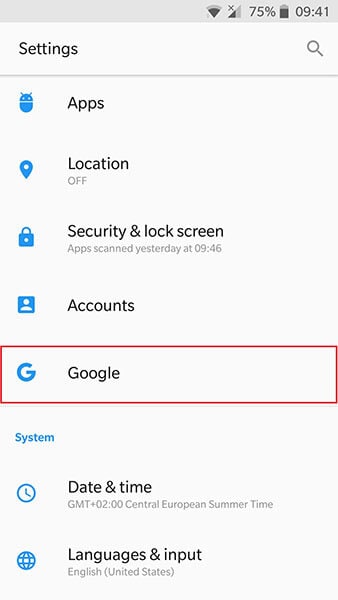
Krok 3 – Jeśli nie masz jeszcze skonfigurowanego konta Google, postępuj zgodnie z instrukcjami wyświetlanymi na ekranie, aby to zrobić.
Krok 4 – Jeśli masz już konto Google, po prostu kliknij opcję „Usługi konta”, aby przejść dalej.
Krok 5 – Kliknij „Google Contacts Sync” i wybierz „Status”.
Krok 6 – Przełącz przełącznik, aby włączyć „Synchronizację automatyczną” dla kontaktów.
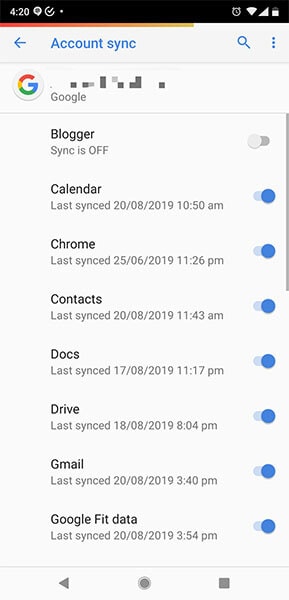
Po włączeniu automatycznej synchronizacji wszystkie Twoje kontakty zostaną zapisane na Dysku Google. Ponadto za każdym razem, gdy dodasz nowy kontakt do urządzenia z systemem Android, zostanie on automatycznie zapisany na koncie Google.
- Na urządzeniach z iOS:
Na urządzeniu z systemem iOS procedura tworzenia kopii zapasowej kontaktów na koncie Google jest nieco inna.
Krok 1 – Otwórz aplikację „Ustawienia” na iPhonie lub iPadzie.
Krok 2 – Przewiń w dół i kliknij „Konta i hasło” i wybierz „Dodaj konto” > „Google”.
Krok 3 – W tym momencie wprowadź dane logowania do konta Google, którego chcesz używać do zapisywania kontaktów.
Krok 4 – Po dodaniu konta kliknij „Dalej”.
Krok 5 – Przełącz przełącznik „Włącz” obok opcji „Kontakty”.
Krok 6 – Kliknij „Zapisz” w prawym górnym rogu, aby zastosować zmiany i uruchom aplikację „Kontakty”, aby wykonać kopię zapasową wszystkich kontaktów.
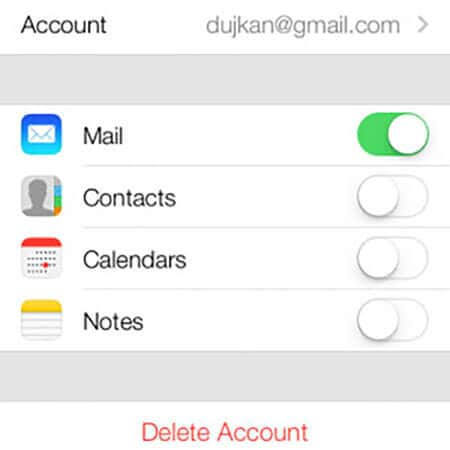
Otóż to; wszystkie kontakty w Twoim iDevice zostaną zsynchronizowane z kontem Google i będziesz mógł je odzyskać w dowolnym momencie.
Część 2: Czy jest więcej sposobów tworzenia kopii zapasowych moich kontaktów?
Tak, korzystanie z konta Google to tylko jedna z metod tworzenia kopii zapasowych kontaktów. Istnieje wiele innych metod, które możesz wybrać, aby zapewnić bezpieczeństwo swoim kontaktom. Omówmy każdą z tych metod indywidualnie i pomóżmy wybrać tę, która najlepiej odpowiada Twoim wymaganiom.
1. Utwórz kopię zapasową kontaktów na komputerze za pomocą aplikacji innej firmy
Jednym z najwygodniejszych sposobów tworzenia kopii zapasowych kontaktów, oprócz konta Google, jest użycie aplikacji innej firmy, takiej jak DrFoneTool Phone Backup. Jest to bogate w funkcje narzędzie do tworzenia kopii zapasowych, które zostało specjalnie zaprojektowane, aby umożliwić użytkownikom tworzenie kopii zapasowych danych (w tym kontaktów) na komputerze.
Dzięki funkcji Kopia zapasowa telefonu możesz tworzyć kopie zapasowe różnych typów plików, takich jak obrazy, filmy, piosenki, dokumenty itp. Narzędzie obsługuje również selektywną kopię zapasową, dając użytkownikom swobodę wyboru określonych typów plików, które chcą uwzględnić w utworzyć kopię zapasową.
Na przykład, jeśli chcesz tylko wykonać kopię zapasową swoich kontaktów, nie będziesz musiał wykonywać kopii zapasowej wszystkich danych ze smartfona. Jest to odpowiednie narzędzie dla użytkowników, którzy planują zainstalować aktualizację systemu na swoim telefonie komórkowym lub dodać nową niestandardową pamięć ROM.
W obu tych przypadkach szanse na utratę danych są nieco wyższe. Dlatego, jeśli zapisałeś kopię zapasową swoich kontaktów na komputerze, łatwiej byłoby je odzyskać na wypadek, gdyby coś poszło nie tak.
Jedną z głównych zalet wyboru DrFoneTool Phone Backup do tworzenia kopii zapasowych kontaktów jest to, że oprogramowanie jest dostępne zarówno dla systemu iOS, jak i Android. Oznacza to, że możesz łatwo wykonać kopię zapasową wszystkich kontaktów, niezależnie od marki smartfona, z którego aktualnie korzystasz.
Tak więc, jeśli nie chcesz tworzyć kopii zapasowych kontaktów na koncie Google, oto jak korzystać z DrFoneTool – Kopia zapasowa telefonu odpowiednio dla iOS i Androida.
- DrFoneTool – Kopia zapasowa telefonu (iOS)
DrFoneTool – Kopia zapasowa telefonu (iOS) jest jednym z rzadkich narzędzi do tworzenia kopii zapasowych iPhone’a, które obsługuje najnowszy iOS 14. Jeśli już zaktualizowałeś swój iPhone do najnowszej wersji, będziesz mógł łatwo wykonać kopię zapasową swoich kontaktów za pomocą DrFoneTool.
Wykonaj poniższe czynności, aby użyć DrFoneTool do tworzenia kopii zapasowych kontaktów z urządzenia z systemem iOS i zapisywania ich na komputerze.
Krok 1 Po zainstalowaniu oprogramowania na komputerze uruchom je i wybierz opcję „Kopia zapasowa telefonu” na ekranie głównym. Pamiętaj, aby podłączyć urządzenie iOS do komputera za pomocą kabla USB.

Krok 2 Na następnym ekranie kliknij ‘Kopia zapasowa’, aby kontynuować proces.

Krok 3 Teraz zostaniesz poproszony o wybranie typów plików, które chcesz uwzględnić w kopii zapasowej. Ponieważ chcemy tworzyć kopie zapasowe tylko kontaktów, kliknij ‘Kontakty’ i naciśnij przycisk ‘Kopia zapasowa’.

Krok 4 DrFoneTool rozpocznie tworzenie pliku kopii zapasowej. Poczekaj chwilę, ponieważ ten proces może potrwać kilka minut.
Krok 5 Po zakończeniu tworzenia kopii zapasowej możesz dotknąć „Wyświetl historię kopii zapasowych”, aby sprawdzić, jakie pliki zostały zarchiwizowane.

- DrFoneTool – Kopia zapasowa telefonu (Android)
Interfejs użytkownika dla wersji Androida DrFoneNarzędzie jest dokładnie taki sam jak w iOS. Możesz jednak użyć wersji Androida, aby zainstalować kopię zapasową iCloud/iTunes na swoim smartfonie z Androidem.
Oto procedura krok po kroku, aby utworzyć kopię zapasową kontaktów za pomocą DrFoneTool na smartfonie z systemem Android.
Krok 1 Uruchom oprogramowanie na komputerze i wybierz „Kopia zapasowa telefonu”.

Krok 2 Podłącz urządzenie z Androidem do komputera i dotknij „Kopia zapasowa”.

Krok 3 Gdy DrFoneTool rozpozna Twoje urządzenie, wybierz typy plików, które chcesz uwzględnić w kopii zapasowej. Pamiętaj, że możesz również dodawać inne typy plików, takie jak zdjęcia, filmy, muzyka itp.
Krok 4 Po wybraniu odpowiednich typów plików kliknij przycisk „Kopia zapasowa”.

Krok 5 Poczekaj, aż DrFoneTool utworzy kopię zapasową dla wybranych plików.

Krok 6 Podobnie jak wcześniej, dotknij ‘Wyświetl historię kopii zapasowych’, aby zobaczyć, co zostało uwzględnione w kopii zapasowej.

Po pomyślnym utworzeniu kopii zapasowej zainstaluj najnowsze aktualizacje na smartfonie. Gdy telefon jest w pełni zaktualizowany, możesz ponownie użyć DrFoneTool do przywrócenia kopii zapasowej.
2. Kopia zapasowa za pomocą karty SD
Jeśli nie ufasz „pamięciom w chmurze” i chcesz skorzystać z tradycyjnej metody, możesz również utworzyć kopię zapasową kontaktów za pomocą karty SD lub zewnętrznego nośnika USB. Po prostu włóż kartę SD do smartfona i wykonaj poniższe czynności, aby utworzyć kopię zapasową.
Krok 1 – Uruchom aplikację „Kontakty” i kliknij ikonę „Menu” w prawym górnym rogu.
Krok 2 – Kliknij „Ustawienia” i wybierz opcję „Importuj / eksportuj”.
Krok 3 – Na następnym ekranie wybierz „Eksportuj” i wybierz lokalizację, w której chcesz utworzyć kopię zapasową. W takim przypadku lokalizacją będzie „Karta SD”.
Otóż to; Twoje kontakty zostaną pomyślnie wyeksportowane na kartę SD.
3. Kopia zapasowa za pomocą karty SIM
Niektórzy ludzie używają również kart SIM do przechowywania swoich kontaktów. Ta metoda będzie niezwykle pomocna, jeśli przełączasz się na nowy smartfon, ale będziesz korzystać z tej samej karty SIM.
Krok 1 – Ponownie uruchom aplikację „Kontakty” i przejdź do „Ustawienia”.
Krok 2 – Kliknij „Importuj/Eksportuj” i wybierz „Eksportuj”.
Krok 3 – Tym razem wybierz „Karta SIM” jako lokalizację docelową.
Poczekaj kilka minut, a Twoje kontakty zostaną wyeksportowane na kartę SIM. Warto również zauważyć, że karty SIM mają ograniczoną przestrzeń dyskową, co oznacza, że mogą zapisać tylko wybraną liczbę kontaktów. Jeśli więc chcesz wykonać kopię zapasową tysięcy kontaktów, lepszym rozwiązaniem będzie użycie kopii zapasowej w chmurze.
Wnioski
Na tym kończy się nasz przewodnik dotyczący tworzenia kopii zapasowych kontaktów na koncie Google. Postępuj zgodnie z tymi sztuczkami, a będziesz w stanie zabezpieczyć wszystkie swoje kontakty, nawet jeśli zgubisz smartfon. A jeśli chcesz utworzyć szybką kopię zapasową, po prostu użyj „DrFoneTool – Kopia zapasowa telefonu” na telefonie komórkowym, a będziesz w stanie wykonać pracę w mgnieniu oka.
Ostatnie Artykuły: